win8系统截图怎么设置自动排列|win8截图按序号排列的方法
更新时间:2016-01-20 09:29:39作者:ujiaoshou
从事编辑工作的用户经常会用到截图工具,那么win8系统的截图要怎么设置才能自动排列呢?这个功能对部分用户来说是很有用的,那么下面小编就跟大家说说win8截图按序号排列的方法,有需要的用户可以看看。
具体方法如下:
1、打开win8电脑,暗转win+r快捷键,然后再运行窗口输入“regedit”,点击回车键;
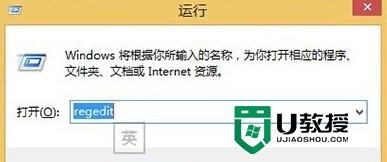
2、依次点击展开左侧菜单中的HKEY_CURRENT_USER\Software\Microsoft\Windows\CurrentVersion\Explorer;
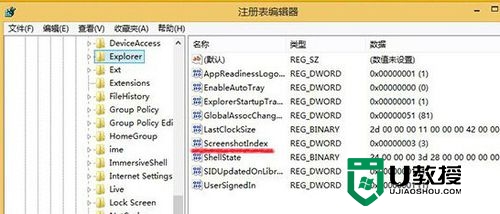
4、在右侧窗口中找到ScreenshotIndex选项并双击打开,在编辑窗口中,咱们将数值数据修改为1,然后点击确定保存即可。
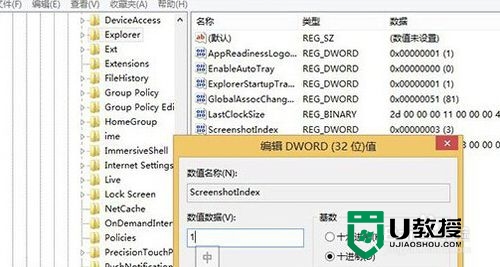
完成上述的设置之后,重启下电脑,下次截图的时候就可以按序号保存了。那么关于win8系统截图怎么设置自动排列大家清楚了吗?还有关于win8系统其他疑问的话可以上U教授官网查看相关的教程。
win8系统截图怎么设置自动排列|win8截图按序号排列的方法相关教程
- win8产品序列号怎么看|win8快速查看产品序列号的方法
- win8怎么截图|win8快速截图的方法
- w10系统怎么给磁盘分组排列,w10系统磁盘分组排列的步骤
- excel表格怎么排序成自己想要的顺序 excel表格怎么排列顺序号从小到大
- win8系统如何设置宽带自动连接|win8宽带自动拨号的方法
- excel表格怎么自动排序123 excel表格怎么自动编号排序
- 苹果a系列处理器天梯图2022 苹果a系列芯片性能排行2022
- excel表格怎么自动排序123 excel表格怎么自动编号排序
- 降序排序怎么设置 excel中降序排序的设置方法
- wps自定义序列在哪设置|wps自定义序列设置方法
- 5.6.3737 官方版
- 5.6.3737 官方版
- Win7安装声卡驱动还是没有声音怎么办 Win7声卡驱动怎么卸载重装
- Win7如何取消非活动时以透明状态显示语言栏 Win7取消透明状态方法
- Windows11怎么下载安装PowerToys Windows11安装PowerToys方法教程
- 如何用腾讯电脑管家进行指定位置杀毒图解

